| 我们致力本地化我们在尽可能多的语言的网站越好,然而这一页是机器使用谷歌翻译翻译。 | 关闭 |
-
-
产品
-
资源
-
支持
-
公司
-
如何修复死亡的0X000000D1蓝屏How to fix the 0x000000d1 Blue Screen of Death
通过 Davide De Vellis 十一月 11, 2013Blue Screen of Death, bsod, computer performance, Drivers5 Comments什么是0x000000d1错误?
死亡错误的0x000000d1蓝屏在第一次查看时会非常令人生畏,但实际上这是一个看似简单的错误。当您的计算机上安装的某个驱动程序已损坏或行为不稳定时,会发生0x000000d1错误。要解决此问题,您可以回滚驱动程序,更新驱动程序或将系统还原到上次已知的正确配置。如果您最近安装了新的驱动程序或新的即插即用软件,那么您看到的错误很可能就是由此引起的。
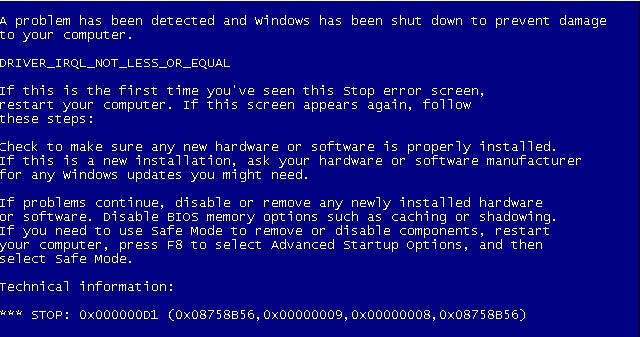
“蓝屏死机起初可能看起来令人生畏,但不要惊慌。大多数BSOD问题都可以很容易地解决。”更新驱动程序
如果您知道哪些驱动程序在一段时间内没有更新,那么您应该采取的第一步是更新这些驱动程序。较新版本的驱动程序不太可能像旧驱动程序那样遭遇系统不稳定问题。更新您的驱动程序通常需要访问产品的网站。例如,如果您最近安装了新的NVIDIA显卡,则可以访问NVIDIA网站并查找其驱动程序部分。要成功更新驱动程序,您需要知道最近安装的硬件或附件的确切型号以及当前使用的操作系统。
- 转到制造商的网站。
- 找到驱动程序部分。
- 选择您的操作系统。
- 选择硬件型号。
- 下载并安装。
回滚你的司机
如果更新您的驱动程序没有帮助,您可能需要朝相反方向前进。如果导致此问题的硬件或附件项目已经使用了一段时间,则可能是最近的驱动程序导致了问题。如果您使用的是较旧的操作系统,例如Windows XP或Windows Vista,则通常会出现这种情况。当您回滚驱动程序时,您将回滚到过去成功使用的先前版本。
- 单击“开始”按钮,然后导航到“控制面板”。
- 打开硬件和声音。
- 打开设备管理器。
- 右键单击适用的设备。
- 选择属性。
- 单击“驱动程序”选项卡。
- 单击Rollback Driver。
- 按照指示。
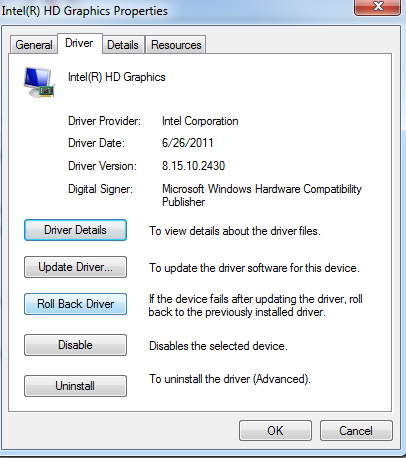
“你也可以完全卸载驱动程序,但这只应该在产品对于你的计算机使用不是必不可少的情况下才能完成。声音驱动程序通常不是必需的,但通常是显卡。”如果你仍然体验蓝屏死机
通过更新驱动程序或将驱动程序回滚到先前版本,可以轻松解决大多数驱动程序问题。如果在执行这些步骤后问题仍然存在,则影响系统的驱动程序可能不是您上次安装的驱动程序。您可能希望更新系统上的所有驱动程序以确保安全。
最常见的驱动程序包括您的主板驱动程序,声卡驱动程序,网卡驱动程序,视频卡驱动程序,鼠标驱动程序,显示器驱动程序和键盘驱动程序。如果您不知道已安装的组件型号,通常可以通过访问设备管理器来查找。如果您仍然不知道,它通常会列在计算机制造商提供的规格表中。
必须有一个更简单的方法
更新计算机上所有过时驱动程序的另一种方法是使用驱动程序更新实用程序运行扫描。 Driver Reviver可以快速,轻松,安全地识别和更新扫描期间发现的所有驱动程序。使用受信任和推荐的产品(如Driver Reviver)可以节省大量时间,精力和潜在的挫折感,以确定需要更新哪些驱动程序,以及从哪里获取最新的驱动程序。
Was this post helpful?YesNo把它钉在 Pinterest 上